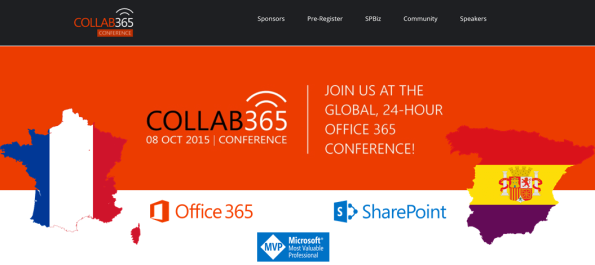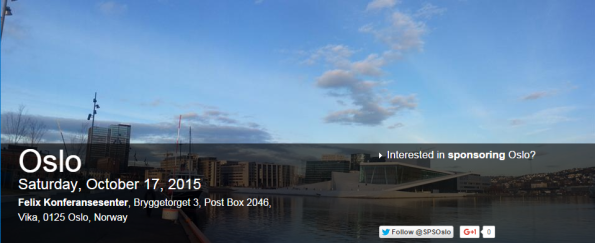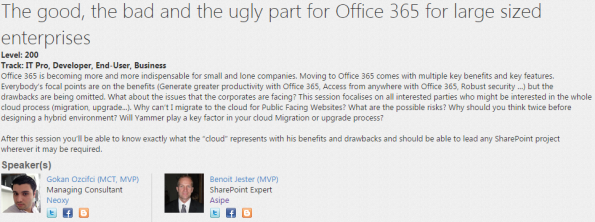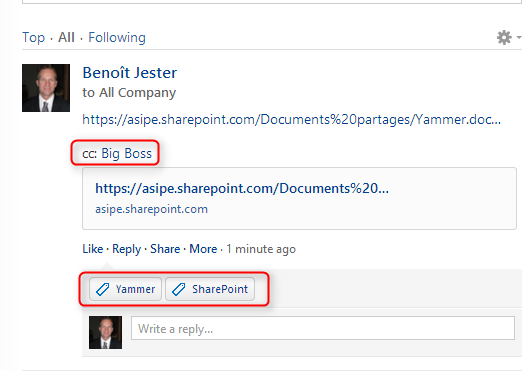Archive
Fini les vacances, place aux conférences !
Il fallait bien que çà arrive … Les vacances sont terminées … Et il est donc temps de retourner m’affairer sur mon PowerPoint préféré.
J’ai en effet la chance de pouvoir participer à plusieurs conférences d’ici la fin de l’année, dont je vous liste les détails ci-dessous.
Si vous êtes dans les parages, n’hésitez pas à vous inscrire !
- 1er octobre 2015 : la Rebuild à Nantes
Nantes, ses canaris, son jardin japonais et … Sa Rebuild.
ReBUILD, c’est l’événement organisé chaque année par l’association les Communautés MS. Cette 3ème édition se déroulera le 1er octobre 2015 au coeur de Nantes !
De bonnes brochettes de MVPs et autres experts dans leur domaine, des tables rondes, et un programme des conférences alléchant devrait sans nul doute vous convaincre de faire le déplacement.
Et en plus, c’est gratuit ! Direction le lien suivant pour vous inscrire.
Pour ma part, j’animerais avec mon Gokan Ozcifci préféré une session intitulée « Architecture SharePoint Server 2016. Une histoire Hybride ou pas ? » :
- 8 octobre 2015 : Collab365
THE conference en ligne, avec 120 speakers, et 10.000 personnes attendues (dont vous je l’espère !).
Patrick Guimonet a déjà écrit un très bon article à ce sujet : 24 heures de conférence en ligne #Collab365 !
J’y présenterais cette fois une session avec Etienne Bailly, fondateur de la société Istep.
Améliorer la gouvernance de votre GED grâce à PowerShell (O365 Groups, OneDrive, SPOnline), tel sera notre sujet.
- 17 octobre 2015 : SharePoint Saturday Oslo
Direction le royaume des saumons pour ce SharePoint Saturday.
Nouvelle collaboration avec Gokan pour présenter cette fois « The good, the bad and the ugly part for Office 365 for large sized enterprises« .
- 11 décembre 2015 : yOS-Day à Lyon

Après Genève, Montpellier, Montréal (le 29 octobre), le yOS Tour posera ses valises à Lyon, pour une folle journée de sessions et de tables rondes !
Envie d’animer une session ? Rendez-vous sur la page de soumission de session !
Au plaisir de vous croiser au détour d’un de ces événements !
yOS Tour : Et de 2 !
Et de 2 ! La seconde étape (Montpelliérenne) du yOS Tour vient de s’achever.
yOS Tour ?
J’avais présenté dans cet article le concept du yOS (Yammer – Office 365 – SharePoint), une journée de conférence mêlant sessions techniques, retours d’expérience et table ronde.

On est venu, il a plu , mais c’était ‘achement bien foutu
Ce vendredi 12 à Montpellier, il y avait une inhabituelle et forte concentration de MVP au m² (2 canadiens se sont même immiscés sur cette photo, l’un deux est planqué dans le fond car il ne portait pas la tenue réglementaire « yOS » 🙂 ).
Le concept de « tables rondes » par petits groupes a à nouveau reçu un franc succès, sur la base de questions/réponses avec des MVP, avant de synthétiser ces échanges devant tout le monde.
Une session « table ronde » :
Sessions intéressantes, speakers passionnés et public présent à l’appel, on ne peut que féciliter Gilles Pommier et Mylène Dumon pour l’organisation de cet event !!
Mes présentations
Retrouvez mes 2 présentations du jour sur Slideshare :
- yOS Montpellier – Piloter Office 365 grâce à powershell – Les indispensables
- yOS Montpellier – La différence entre SharePoint server et SharePoint online IaaS SaaS et PaaS d’un point de vue business
Les prochaines étapes du yOS Tour
Save the date !
Avant de poursuivre sa tournée en 2016, le yOS Tour fera étape à :
- Montréal le 29 Octobre 2015
- Lyon le 11 décembre 2015
Toutes les informations à venir sur le site officiel : yos-tour.com.
Speaker au SharePoint Saturday de Jersey
3 des MVP fran… cophones seront présents au prochain (et premier) SharePoint Saturday de Jersey, qui se déroulera le 27/09/2014.
Les speakers
Les 3 veinards sont :
- Patrick Guimonet,
- Gokan Ozcifci,
- Benoît Jester.
Les sessions
Gokan animera la session « SharePoint Architecture: Governance and Best Practices fundamentals », pendant que Patrick et moi-même animerons « Become a Yammer Power User in Less Than 1 Hour ».
Le programme complet se trouve ici.
Inscription
Envie d’aller déguster du SharePoint/Yammer/Office 365 dans un bel endroit, et d’aller chasser la mouette et la baleine à bosses entre 2 sessions ?
LA conférence de fin d’année : Collaboration Universelle en Entreprise par Microsoft et son écosystème
Save the date !
Les 25 et 26 novembre 2014 se déroulera la conférence nommée « Collaboration Universelle en Entreprise par Microsoft et son écosystème ».
Si vous aviez assisté l’an passé à la Conf’ SharePoint (voir ici mon résumé : La Conf’SharePoint, c’est fini, et c’était Pluto bien !), sachez que cette conférence sera sa digne remplaçante en vous proposant pendant 2 jours et par l’inter médiaire de 50 speakers des sujets variés autour de SharePoint, Office 365 et Yammer.
Retrouvez toutes les informations sur le site http://www.collaborationuniverselleenentreprise.com.
Informations pratiques
Cette conférence se déroulera au palais des congrès d’Issy-Les-Moulineaux, peu de chances cette année d’être accueilli par Pluto, à moins que Gokan Ozcifci ne se dévoue pour louer un déguisement ?
Devenez partenaire
Devenez partenaire en souscrivant à un des 3 packs disponibles : http://www.collaborationuniverselleenentreprise.com/Partenaires/Nos-Packs-Partenaire
Envie de causer ?
Vous avez jusqu’au 15 juin pour soumettre votre session : http://www.collaborationuniverselleenentreprise.com/Sessions
Pré-inscriptions
Inscrivez-vous d’ici le 30 juin pour bénéficier de tarifs préférentiels !
http://www.collaborationuniverselleenentreprise.com/Preinscription
See you there !
Office 365 : Activer Yammer Entreprise
Le 06 novembre 2013, Jared Spataro a annoncé dans cet article (entre autre) l’inclusion de Yammer Entreprise dans les plans Entreprise d’Office 365.
Dans ce cadre, des procédures « officielles » d’activation de Yammer Entreprise sont disponibles sur le site de Yammer et sur le site Office.
Cet article n’est pas une traduction de ces procédures, mais il détaille les étapes que j’ai suivies.
J’ai pour celà à ma disposition :
- Un plan Office 365 Entreprise (E3),
- Un Yammer Basic déjà opérationnel et utilisé depuis plusieurs mois (domaine « asipe.net »).
Note : Cliquez sur les images pour les agrandir, la qualité des images larges laissant à désirer.
Yammer Basic/Entreprise, …
Si vous vous posez des questions sur :
- Les différences entre les versions Basic et Entreprise de Yammer,
- Les fonctionnalités disponibles avec Yammer associé à SharePoint Online (Plans 1 et 2),
- Les fonctionnalités disponibles avec Yammer associé aux plans Entreprise E1 et E3 d’Office 365.
Ce document devrait considérablement éclairer votre lanterne.
Coûts Office 365 / SharePoint Online + Yammer
Les coûts associés à ces 2 « formules » sont disponibles :
- Ici pour les plans E1 et E3 d’Office 365 Entreprise,
- Là pour SharePoint Online + Yammer Enterprise (Plans 1 et 2).
A noter que Yammer Entreprise est également intégré aux plans E4 d’Office 365.
Procédure d’activation
1. La première étape consiste donc à ajouter (et vérifier) votre domaine; pour celà rendez-vous dans le centre d’administration d’Office 365.
2. A partir de là soit vous passez par l’option « domaines / Ajouter un domaine », et dans ce cas vous pourrez en option acheter un domaine si vous n’en possédez pas :
[Hors-Sujet] Comme le suggère le lien « achetez-en un auprès de GoDaddy« , vous voyez que vous êtes « légèrement » orienté pour enregistrer votre domaine, cf. Microsoft s’associe à GoDaddy pour sa suite Office 365.
Si vous vous décidez à en achetez un, vous verrez que c’est bien GoDaddy qui est utilisé :
Et en bonus je vous offre une idée d’URL pour votre prochain site Internet. De rien.
[/Hors-Sujet]
Soit vous faites comme moi qui ait déjà un domaine (asipe.net), et vous cliquez directement sur « Services inclus », après avoir vérifié que le service « Yammer pour les entreprises » est bien présent et opérationnel.
3. Cliquez sur « Oui, activer yammer Entreprise pour mon réseau »
4. Vous passez alors à l’étape de validation de votre domaine; tapez son ptit nom, puis cliquez sur « suivant »
5. Il vous faut maintenant confirmer que ce domaine vous appartient bien; sélectionnez dans la liste déroulante votre hébergeur (pour ma part Ouane ‘n Ouane).
Une fois votre choix fait, des instructions précises sur ce que vous devez faire pour modifier votre DNS s’affichent, suivez ces instructions, puis revenez un peu plus tard pour cliquer sur « terminé, vérifier maintenant ».
6. En bas des instructions, il vous est en effet précisé qu’il est inutile de vous acharner sur le bouton « terminé, … » avant d’avoir attendu un laps de temps minimal de 15mn (30 mn dans mon cas pour la propagation).
Pour information, la modification à effectuer a été la suivante :
7. Une fois la vérification effectuée, cliquez sur « Activer Yammer Entreprise »
8. (Encore) un peu de patience (10 mn dans mon cas).
Configuration ou ajout d’un administrateur général
Si vous désirez utiliser votre compte comme admin de Yammer (et donc le synchroniser), vous avez simplement à modifier son nom comme Votre Compte@Votre domaine Voir point 2 ci-dessous.
Si vous désirez utiliser un autre compte et donc pour ajouter un utilisateur ayant le rôle d’administrateur général (procédure « officielle » : http://office.microsoft.com/en-us/office365-suite-help/assigning-admin-roles-HA102816050.aspx?CTT=1) :
1. Cliquez dans le menu sur « utilisateurs et groupes », puis sur « + »
2. Saisisssez les informations, en faisant bien attention à sélectionner vote domaine dans la liste déroulante.
Cliquez sur « suivant ».
3. Cliquez sur « Oui », puis sélectionnez « Administrateur général » dans la liste.
Les autres écrans ne présentant pas d’intérêt, je ne les présenterais pas ici.
Vérification dans Yammer
Connectez-vous à Yammer et vérifiez que les nouvelles options sont bien disponibles (encart en bas à gauche).
Enjoy !
Yammer : Démarrer une conversation à partir d’un document stocké dans SharePoint Online
Si vous avez l’impression d’avoir déjà vu ce titre en anglais quelque part, c’est normal : les informations de cet article sont extraites de l’article de Christophe Fiessinger : Starting Yammer conversations from documents stored in SharePoint Online.
Je ne vais ici qu’expliquer les grands principes; pour plus de détails je vous invite à aller consulter l’article ci-dessus.
Le principe
Le principe est celui indiqué dans le titre, en images çà donne :
1. Vous définissez le service Yammer comme « support social principal » (voir l’article Make Yammer your default social network in Office 365 pour la marche à suivre et les explications)
A noter qu’une fois cette option validée il ne vous sera pas possible de la remodifier pendant les 30 mn qui suivront.
2. L’entrée de menu « Echange de news » se transforme en « Yammer ».
3. Au bout d’un certain temps, dans la popup de prévisualisation, l’entrée « SUIVRE » se transforme en « PUBLIER »
4. Un clic vous emmène sur la fenêtre suivante, où vous saisissez les informations accompagnant le lien vers le document (et non le document lui-même) qui sera posté dans Yammer.
Vous vous demandez où est le bouton pour choisir le réseau dans lequel poster ?
Personnellement, je ne l’ai pas trouvé !
La (Une ?) ruse est d’ouvrir une fenêtre Yammer dans un autre onglet du navigateur, de se connecter au réseau voulu, et de refaire la manip’ dans SharePoint, exemple :
5. Le lien et les informations apparaissent bien dans Yammer (et dans le bon réseau !)
Références
Yammer : Disponibilité du « Yammer Browser Extension »
Les équipes Yammer ont dévoilé il y a quelques jours sur cet article de leur blog la disponibilité du « Yammer Browser Extension ».
Comme son nom l’indique il s’agit d’une extension installable (pour le moment) uniquement sur le navigateur Chrome et qui va vous permettre une fois sur une page web :
- De partager cette page dans votre réseau, avec un commentaire, des personnes notifiées et un lien vers la page,
- D’être notifié si des personnes ont déjà ouverts des conversations à propos de cette page.
Installation de l’extension
1. Rendez-vous sur ce lien, et cliquez sur « Ajouter à Chrome »
2. Cliquez sur « Ajouter »
3. 2 icônes apparaissent alors à droite de votre navigateur
Connexion à votre compte Yammer
1. Cliquez sur un des icônes et saisissez vos identifiants afin de vous connecter à votre compte Yammer
2. Cliquez sur « Allow » pour connecter l’extension à votre compte Yammer
Partager la page dans un réseau/groupe
1. Lors de la consultation d’une page web que vous souhaitez partager, cliquez sur un des icônes.
Dans le bandeau de droite apparaît le formulaire suivant; vous pouvez alors :
- Saisie un texte accompagnant le lien,
- Notifier des personnes de votre réseau,
- Choisir où poster : le feed par défaut (My Colleagues) ou dépliez la liste soit pour sélectionner un groupe soit pour en créer un s’il n’en existe pas en cliquant sur « Join a Group >> » – Vous serez alors redirigé sur votre network Yammer, dans la section des groupes.
Note : L’opération de création de groupes ne fonctionne qu’une fois; dès qu’un groupe existe l’option « Join a Group >> » disparaît de la liste déroulante.
Cliquez sur « Update ».
2. Votre message est posté, les icônes indiquent qu’une conversation est en cours concernant la page web
3. Si vous allez sur Yammer, vous retrouvez bien votre message
Notification de conversations existantes
Je vous montre ici le résultat lorsque vous consultez une page pour laquelle des conversations existent.
D’un coup d’œil vous pouvez voir que 2 messages concernent cette page, et lorsque vous cliquez sur l’un des icônes les messages apparaissent dans le bandeau.
Désactivation du plugin sur vos réseaux Yammer
Lorsque vous êtes sur un de vos réseaux Yammer, le plugin est désactivé.
Conclusion
Je trouve cette extension bien pratique, on peut néanmoins regretter :
- Que ce plugin soit réservé à Chrome,
- Qu’on ne puisse pas choisir dans quel réseau on veut poster,
- Qu’on ne puisse créer qu’un groupe via le bandeau.
Mais ce plugin est récent, nul doute qu’il sera amélioré par la suite !
Yammer : Comment se former et se certifier ?
 Si vous n’avez pas entendu parler de Yammer – surtout ces derniers temps – c’est qu’il est temps pour vous de lire quelques news !
Si vous n’avez pas entendu parler de Yammer – surtout ces derniers temps – c’est qu’il est temps pour vous de lire quelques news !
Yammer, c’est « The Enterprise Social Network », racheté par Microsoft l’an passé.
Introduction
Le but de cet article n’est pas de vous expliquer ce qu’est Yammer, mais de vous fournir des ressources permettant de vous former mais aussi … de vous certifier. Car oui, il existe des certifications Yammer !
Voici quelques liens pour démarrer (dont pas mal issus de Patriiiiiiick – Patrick Guimonet hein, pas Bruel) :
- Intégration Yammer et SharePoint Online (Office 365), étape 1 … (PG)
- Integrate Yammer with on-premises SharePoint 2013 environments (PG)
- La stratégie “Social” de Microsoft autour de SharePoint 2013 et Yammer… (PG)
- Du RSE à l’entreprise sociale avec Yammer (Guillaume Meyer)
- “Emploi et Numérique”, comment le RSE Yammer peut aider les DRH (Guillaume Meyer)
- http://fr.wikipedia.org/wiki/Yammer
- Le microblogging d’entreprise selon Yammer
- SharePoint & Yammer : roadmap pour les mois à venir
Les ressources fournies par Yammer
Yammer vous propose 2 types de ressources :
- Des formations + certifications,
- Un site fournissant des ressources sur le produit.
Commençons par les certifications.
Vous trouverez sur le site dédié les 4 certifications disponibles :
Pour l’ensemble des certifications, les examens sont précédés d’une formation.
Alors peut-être êtes-vous comme mon collègue à qui j’avais présenté la certification « Power User » et dont la réaction avait été « 299 € c’est cher pour apprendre à faire du facebook. » ?
Le fait est que Yammer n’est pas fait que pour poster des messages et taguer des personnes.
Savez-vous par exemple que Yammer permet :
- De gérer une hiérarchie sous forme d’organigramme
- De créer une note et de demander à vos collègues de la vérifier/compléter
- De voir les Apps les plus utilisées par les membres de votre réseau
Si ce n’est pas le cas, alors peut-être qu’une formation vous serait bénéfique pour en apprendre un peu plus sur le produit !
Pour se faire, je vous présente dans la suite de cet article des sites et des ressources gratuites, qui vous permettront de mettre un pied, enfin un oeil, dans l’univers Yammer.
Tout d’abord le second point que j’ai cité au début de ce chapitre : le « Success Center » de Yammer : http://success.yammer.com
Balladez-vous dans les menus, il y a pas mal d’information.
ERYEM
Retrouvez les formations Yammer dispensées par Eryem à cette adresse.
Grovo.com
Sur le site Grovo.com, et plus particulièrement sur la partie Yammer du site, vous trouverez une liste de 25 (courtes) vidéos, chacune d’entre elle se terminant par un quiz qui vérifiera que vous ne vous êtes pas endormi pendant la vidéo.
Pendant les 3 jours (gratuits) qui suivent votre inscription, vous pouvez profitez des ressources (en anglais) : 
J’ai trouvé le contenu du site intéressant, en tout cas on y apprend pas mal de choses.
Et si vous êtes studieux, vous décrocherez le grâal, à savoir votre certification Grovo (qui n’a aucune valeur, on est bien d’accord). 
Vodeclic.com
Sur le site vodeclic.com, vous avez une partie dédiée à Yammer, avec là aussi une durée gratuite (de 30 jours cette fois), mais pour laquelle il faut quand même saisir un numéro de carte bleue.
Je n’ai pas testé car n’adhérant pas à ce principe, mais au pire vous avez 3 extraits de vidéo sur la page d’accueil, pour vous faire un avis.
Ressources diverses
Je compléterais cette partie au fur et à mesure que je trouverais des ressources , si vous en avez sous le coude n’hésitez pas à me les envoyer, vous aurez alors le privilège ultime d’être cité sur cette page.
Vidéos :